'>

Tento príspevok ukazuje, ako problém vyriešiť Ovládač batérie kompatibilný s Microsoft ACPI problémy s aktualizáciou ovládača v notebooku alebo notebooku.
Čo je to ovládač batérie ovládača Microsoft ACPI
Ovládač batérie, ktorý je v súlade s Microsoft ACPI, je zásadný softvér ovládača na komunikáciu batérie vášho notebooku so systémom Windows. Za dvoch okolností by ste mali aktualizovať ovládač batérie ovládacieho panela s metódou Microsoft ACPI:
- Batéria nefunguje správne a máte problémy s batériou notebooku, napríklad „ Pripojené, nenabíja sa „.
- Udržiavanie aktuálneho stavu ovládača batérie vám môže priniesť najlepšie možné zážitky pri nabíjaní pomocou batérie vášho notebooku.
Ako aktualizovať ovládač batérie ovládacieho prvku Microsoft ACPI
Poznámka: snímky obrazovky uvedené nižšie pochádzajú zo systému Windows 10 a opravy sa vzťahujú na systémy Windows 8 a Windows 7.Metóda 1: Ručne aktualizujte ovládač batérie
Ovládač pre vašu batériu vybavenú metódou kontroly ACPI kompatibilnou s Microsoft ACPI môžete ručne stiahnuť a aktualizovať. Musíte urobiť nasledovné:
- Na klávesnici počítača stlačte kláves Kľúč s logom Windows
 a R zároveň vyvolať políčko Spustiť.
a R zároveň vyvolať políčko Spustiť. - Typ devmgmt.msc a kliknite Ok otvorte Správcu zariadení.
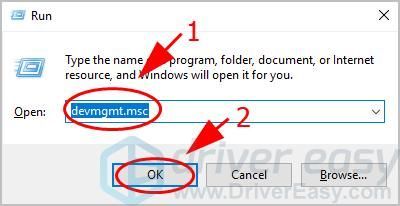
- Dvojité kliknutie Batéria rozbaľte kategóriu a kliknite pravým tlačidlom myši na svoju Batéria s metódou kontroly vyhovujúcou štandardu ACPI spoločnosti Microsoft ovládač a potom kliknite na Odinštalovať zariadenie .
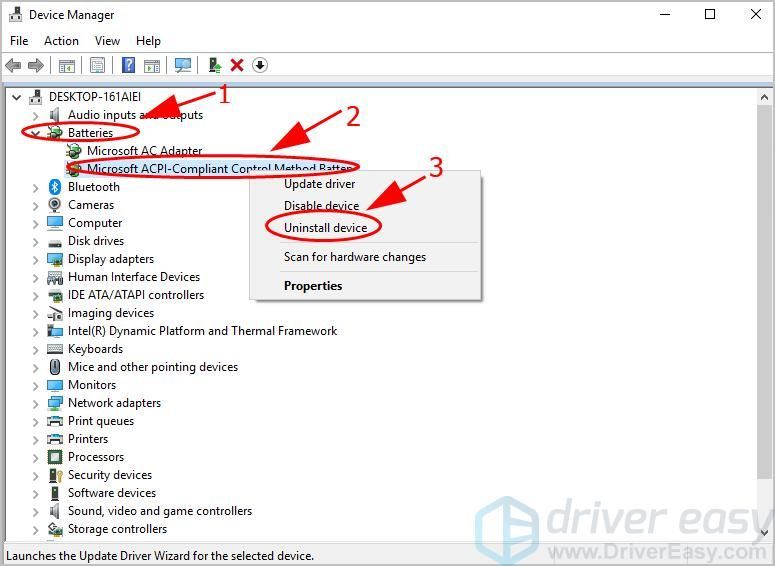
- Ak sa zobrazí vyskakovacie upozornenie, potvrďte svoju voľbu.
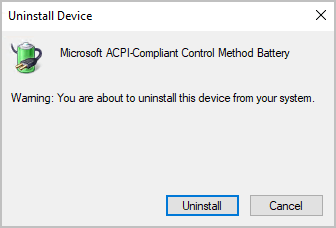
- Reštartujte laptop a Windows preinštaluje ovládač za vás.
Táto metóda vyžaduje čas a počítačové zručnosti. Ak vám táto metóda nefunguje, nebojte sa. Môžete vyskúšať metódu 2.
Metóda 2: Automatická aktualizácia ovládača batérie
Ak nemáte čas alebo trpezlivosť, môžete svoj ovládač batérie Microsoft ACPI-Compliant Control Method automaticky aktualizovať pomocou Driver easy .
Driver Easy automaticky rozpozná váš systém a nájde preň správne ovládače. Nemusíte presne vedieť, v akom systéme je váš počítač spustený, nemusíte riskovať stiahnutie a inštaláciu nesprávneho ovládača a nemusíte sa báť, že pri inštalácii urobíte chybu.
Ovládače môžete automaticky aktualizovať pomocou ZADARMO alebo pre verzia Driver Easy. Ale s verziou Pro to trvá iba 2 kliknutia (a získate úplnú podporu a 30-dňovú záruku vrátenia peňazí):
- Stiahnuť ▼ a nainštalujte Driver Easy.
- Spustite Driver Easy a kliknite na ikonu Skenovanie teraz tlačidlo. Driver Easy potom prehľadá váš počítač a zistí prípadné problémové ovládače.
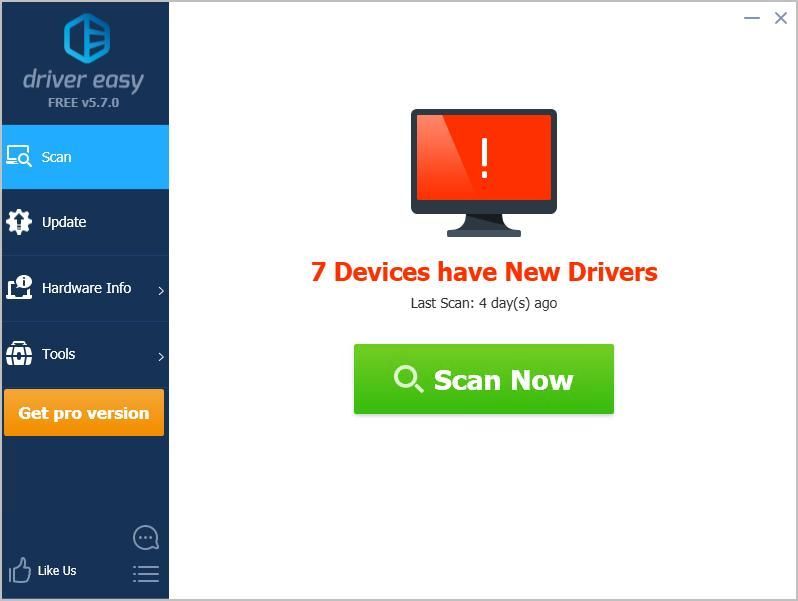
- Môžete upgradovať na Pro verzia a kliknite Aktualizovať všetko na automatické stiahnutie a inštaláciu správnej verzie VŠETKY ovládače, ktoré vo vašom systéme chýbajú alebo sú zastarané.
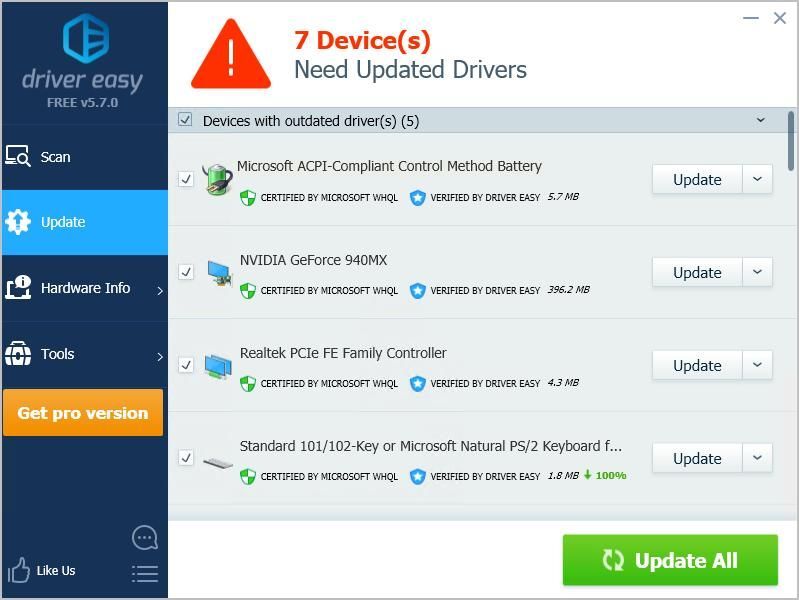
Môžete tiež kliknúť na tlačidlo Aktualizovať a bezplatne to urobiť, ale je to čiastočne manuálne. - Reštartujte počítač, aby sa prejavili.
A je to - ručne alebo automaticky aktualizovať svoje Ovládač batérie kompatibilný s Microsoft ACPI . Ak máte akékoľvek otázky, neváhajte zanechať komentár nižšie a uvidíme, čo viac môžeme urobiť.
 a R zároveň vyvolať políčko Spustiť.
a R zároveň vyvolať políčko Spustiť.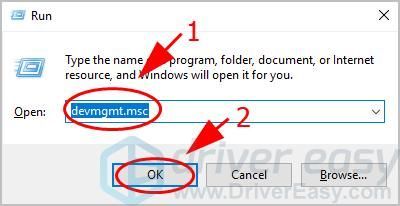
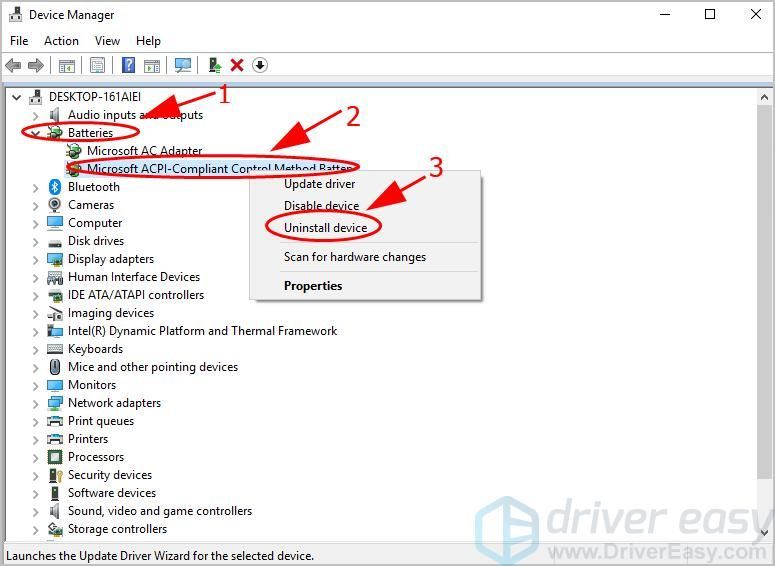
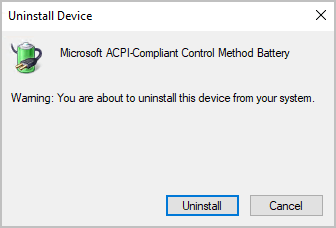
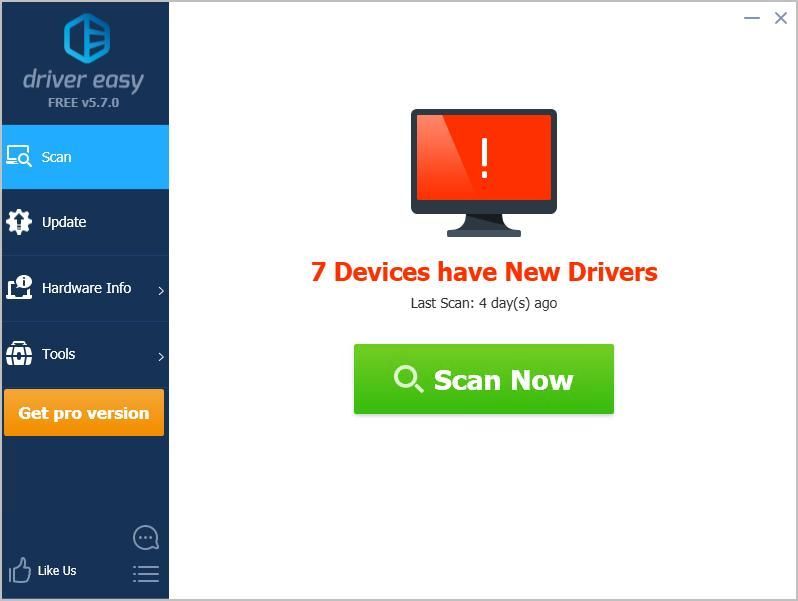
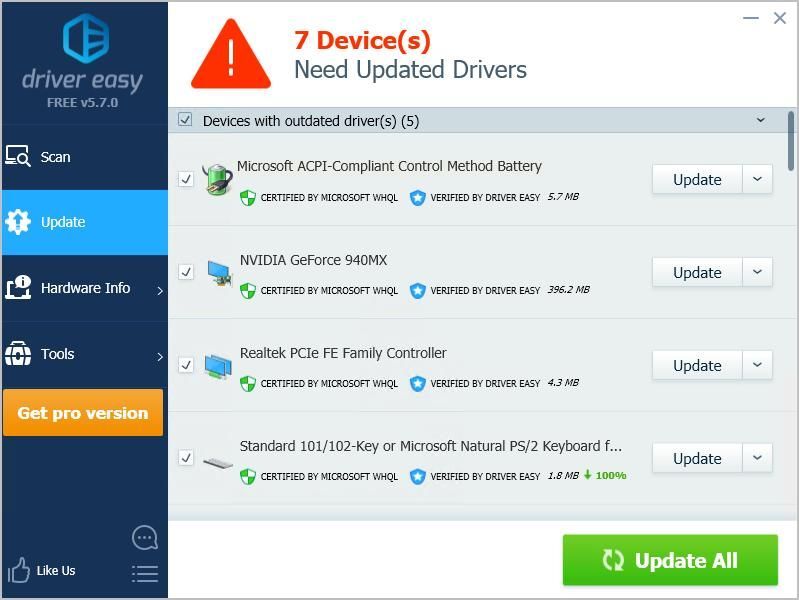


![[Vyriešené] Assassin's Creed Valhalla sa nespustí na PC](https://letmeknow.ch/img/other/51/assassin-s-creed-valhalla-startet-nicht-auf-pc.jpg)
![[RIEŠENÉ] Halo 4 UE4 Fatal Error Crash](https://letmeknow.ch/img/common-errors/61/halo-4-ue4-fatal-error-crash.png)
![[Vyriešené] Evil Genius 2 Žiadny zvuk](https://letmeknow.ch/img/knowledge/77/evil-genius-2-no-sound.jpg)

